Bạn muốn biết máy tính của bạn hoạt động tốt hay yếu, có cần phải nâng cấp thêm không? Dưới đây sẽ là hướng dẫn cách để xem cấu hình máy tính Windows đơn giản nhất.
Tại sao cần phải kiểm tra cấu hình máy tính
Kiểm tra cấu hình để xác định xem máy tính của bạn có đủ mạnh để cài đặt và chơi mượt các tựa game, chạy các phần mềm không. Qua đó, kiểm tra và nâng cấp cấu hình máy tính nếu không đủ mạnh.

Cách để xem cấu hình máy tính
Cách kiểm tra cấu hình máy tính bằng Computer Properties
Bước 1: Chuột phải vào biểu tượng This computer > Properties.
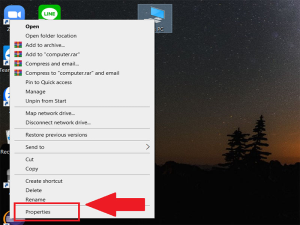
Bước 2: Tại phần System, bạn sẽ xem được tên CPU, dung lượng RAM, hệ điều hành Windows phiên bản nào? 64 hay 32bit.
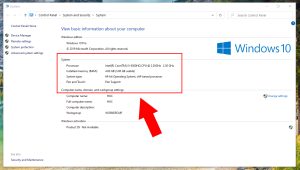
Kiểm tra cấu hình máy tính trong phần About
Vào Setting > Chọn System > About.Tại đây, bạn sẽ thấy được phiên bản CPU, dung lượng RAM, phiên bản Windows.
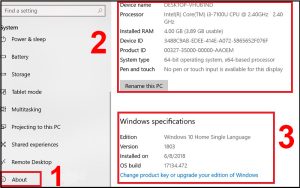
Xem cấu hình máy tính qua Task Manager
Bước 1: Bấm tổ hợp Ctrl + Shift + Esc để mở Task Manager > Chọn Performance.
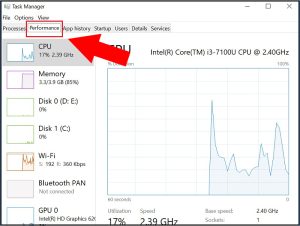
Bước 2: Phần bấm ô CPU để xem tên CPU và xung nhịp tối đa ở phần Base Speed.
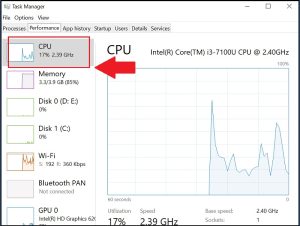
Bước 3: Bấm vào ô Memory để xem dung lượng tối đa ở ngang chữ Memory, phần BUS RAM được ghi ở Speed.
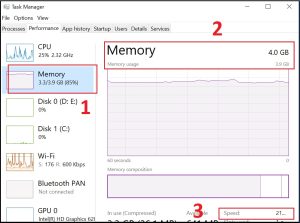
Bước 4: Bấm vào GPU để xem thông tin card đồ họa máy tính, phần GPU Memory thể hiện bộ nhớ đồ họa tối đa trên máy tính.
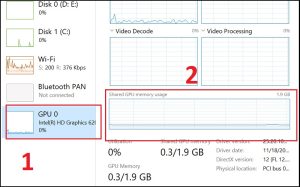
Cách kiểm tra cấu hình máy tính laptop bằng DirectX
Cách này sẽ giúp xem được hầu hết thông tin cấu hình máy tính, từ cấu hình tổng thể, phiên bản BIOS, RAM, card đồ họa, VRAM card đồ họa,…
Bước 1: Bấm Windows + R > Gõ dxdiag > OK.
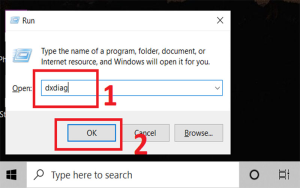
Bước 2: Lúc này cửa sổ DirectX Diagnostic Tool sẽ hiện ra để bạn kiểm tra thông số cấu hình như sau:
– Tab System: Hiển thị cấu hình tổng thể của máy.
+ Computer Name: Tên máy tính
+ Operating System: Tên hệ điều hành đang chạy trên máy
+ Language: Ngôn ngữ trên hệ điều hành
+ System Manufacturer: Tên nhà sản xuất máy tính
+ System Model: Model máy
+ BIOS: Phiên bản update của BIOS
+ Processor: Tên CPU
+ Memory: Dung lượng RAM
+ Page file: Dung lượng file bộ nhớ ảo
+ DirectX Version: Phiên bản DirectX đang dùng
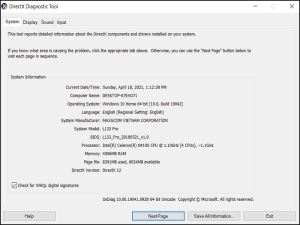
– Tab Display: Hiển thị các thông tin về màn hình máy.
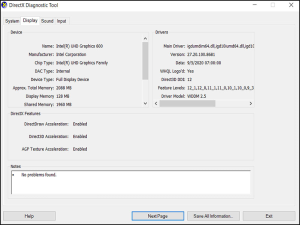
– Tab Sound: Hiển thị thông tin về các thiết bị âm thanh của máy.
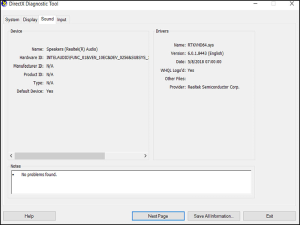
Trên đây là những cách xem cấu hình máy tính đơn giản và dễ thực hiện nhất. Cảm ơn bạn đã quan tâm, hãy theo dõi WIkiTheNao để biết thêm nhiều điều thú vị nhé!
